Een variabel product toevoegen
Stel je hebt een kledingwinkel of meubelzaak en je wilt per product verschillende keuzes toevoegen. bijvoorbeeld maat 40 / kleur groen of materiaal PVC.
Via deze handleiding stel je variabele producten gemakkelijk zelf in.
U kunt de onderstaande handleiding lezen of bekijk deze videohandleiding.
Stap 1. Stel het producttype in
Om een variabel product toe te voegen, maakt u een nieuw product aan of bewerkt u een bestaand product.
- Ga naar: WooCommerce> Producten .
- Selecteer de knop Product toevoegen of Bewerk een bestaand product. De productgegevens worden weergegeven.
- Selecteer Variabel product in de vervolgkeuzelijst Productgegevens .

Stap 2. Voeg attributen toe om te gebruiken voor variaties
Voeg in het gedeelte Kenmerken kenmerken toe voordat u variaties maakt - gebruik algemene kenmerken die voor de hele site gelden of definieer aangepaste kenmerken die specifiek zijn voor een product.
Globale kenmerken
Om een globaal kenmerk te gebruiken:
- Creëer globale attributen.
- Selecteer er een uit de vervolgkeuzelijst en klik op Toevoegen .
- Kies Alles selecteren om alle attributen aan het variabele product toe te voegen (indien van toepassing).
- Schakel het selectievakje Gebruikt voor variaties in om WooCommerce te vertellen dat het voor uw variaties is.
- Klik op Attributen opslaan .
Een globaal kenmerk toevoegen (eigenschappen voor alle producten)
Aangepaste kenmerken
Om een nieuw kenmerk toe te voegen dat specifiek is voor dit product:
- Selecteer Aangepast productkenmerk en klik op Toevoegen .
- Geef het kenmerk een naam (bijv. Grootte).
- Stel waarden in gescheiden door een verticale buis
|(bijv. Small | Medium | Large ). - Schakel het selectievakje Gebruikt voor variaties in .
- Klik op Attributen opslaan .

Een aangepast kenmerk toevoegen

Stap 3. Variaties toevoegen
Om een variatie toe te voegen, gaat u naar de sectie Variaties in de metabox Productgegevens .
Handmatig een variatie toevoege
1. Selecteer Variatie toevoegen in het vervolgkeuzemenu en selecteer Go.
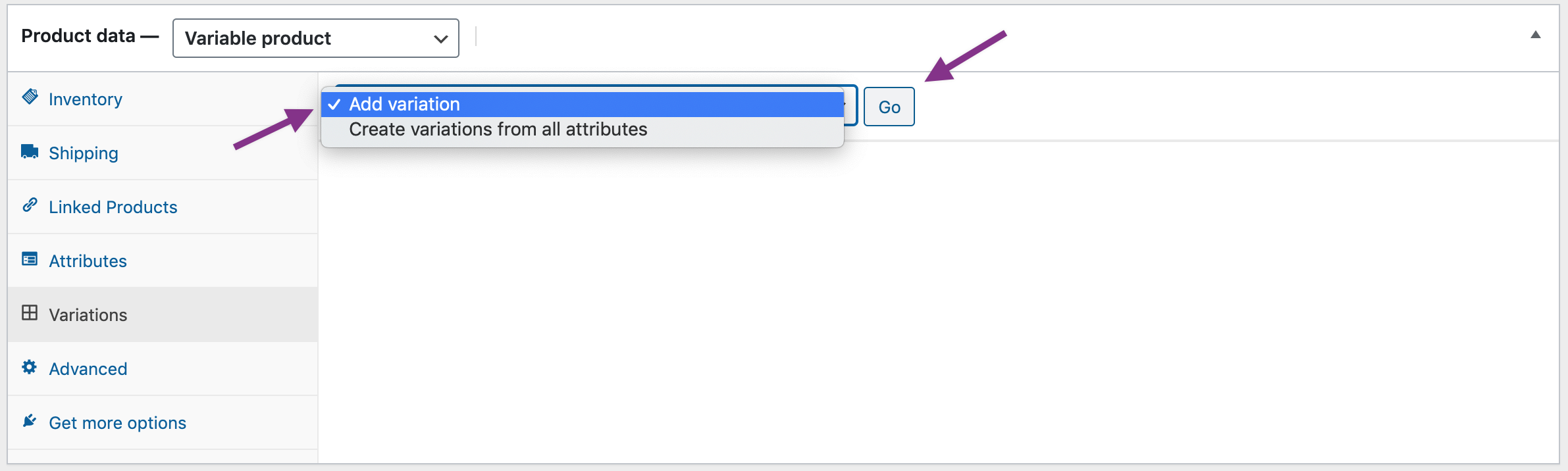
2. Selecteer kenmerken voor uw variant. Om aanvullende gegevens te wijzigen, klikt u op het driehoekje om de variatie uit te vouwen.
3. Bewerk alle beschikbare gegevens. Het enige verplichte veld is Normale prijs.
4. Klik op Wijzigingen opslaan .
Alle mogelijke variaties creëren
Selecteer Variaties maken van alle attributen om WooCommerce elke mogelijke combinatie van varianten te laten maken en klik op Go :
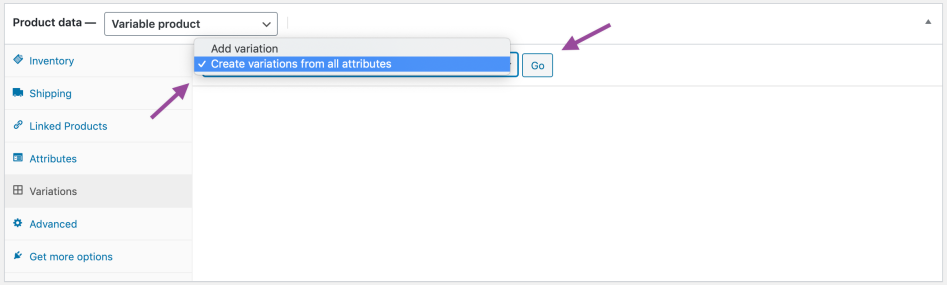
Het creëert een nieuwe variatie voor elke mogelijke combinatie van variatieattributen (max. 50 per run). Als u meer mogelijke combinaties heeft, kunt u deze opnieuw uitvoeren.
Als u twee attributen heeft - kleur (met waarden blauw en groen) en grootte (met waarden groot en klein), creëert dit de volgende variaties:
- Groot blauw
- Groot groen
- Klein blauw
- Klein groen




